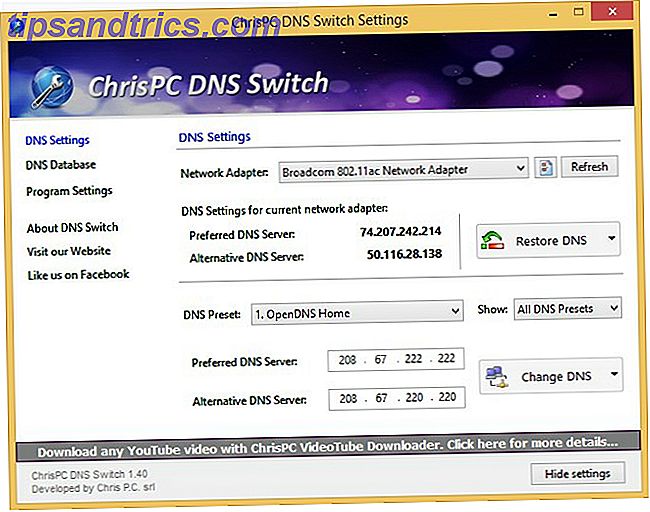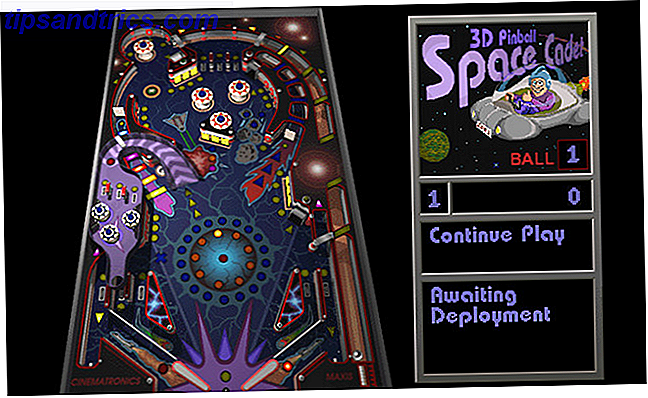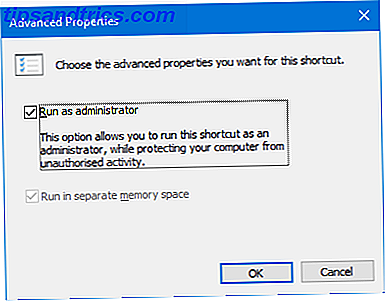Une jolie police peut considérablement améliorer la conception graphique. Et une police unique est un must, si le texte est impliqué dans un design de logo. La plupart des marques créent leur propre police personnalisée pour exprimer l'unicité de leur produit.
Une jolie police peut considérablement améliorer la conception graphique. Et une police unique est un must, si le texte est impliqué dans un design de logo. La plupart des marques créent leur propre police personnalisée pour exprimer l'unicité de leur produit.
Peu d'entre nous ont les compétences pour créer nos propres polices. Heureusement, il existe des tonnes de polices de caractères gratuites disponibles sur des sites comme DaFont, FFonts, 1001 Free Fonts ou Fontex. Une fois que vous avez téléchargé vos favoris, vous devez déterminer comment installer ces polices. Voici un guide de base sur la façon d'installer les polices sur Windows, Linux et Mac.
Veuillez décompresser / décompresser toutes les polices avant d'essayer de les installer, de préférence dans un dossier séparé. Si vous sélectionnez un processus d'installation manuelle, vous pouvez décompresser les fichiers directement dans le dossier de police correspondant. Assurez-vous de supprimer éventuellement les fichiers texte inclus, qui n'appartiennent pas à ce dossier.
les fenêtres
Polices supportées:
- Vrai type
- Type ouvert
- PostScript type 1 (nécessite Adobe Type Manager (ATM) ou ATM Deluxe, livré avec Windows XP et ultérieur)
- Bit Windows mappé FON
Processus d'installation sous XP:
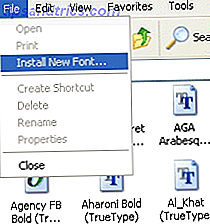
- Fermez toutes les applications.
- Sélectionnez les fichiers de polices et copiez-les dans le dossier C: \ Windows \ Fonts.
Autre processus d'installation sous XP:
- Fermez toutes les applications.
- Allez dans> Menu Démarrer> Panneau de configuration (> Apparence et thèmes)> Polices.
- Dans le menu du dossier> Polices, ouvrez> Fichier> Installer une nouvelle police ...
- Recherchez vos polices et cliquez sur OK pour l'installer.
Processus d'installation sous Vista et 7:
- Fermez toutes les applications.
- Cliquez avec le bouton droit sur les fichiers de polices à installer.
- Un menu apparaîtra, sélectionnez> Installer.
Processus d'installation alternatif sous Vista et 7:
- Fermez toutes les applications.
- Allez dans> Menu Démarrer> Panneau de configuration (> Apparence et personnalisation)> Polices.
- Cliquez avec le bouton droit sur la liste des polices et sélectionnez> Installer une nouvelle police ... dans le menu.
- Recherchez vos polices et cliquez sur OK pour l'installer.
Ubuntu Linux
Polices supportées:
- Vrai type
- Type ouvert
Processus d'installation à installer pour un utilisateur unique:
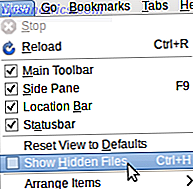
- Fermez toutes les applications.
- Ouvrez le dossier / home.
- Dans le menu, ouvrez> Afficher et> Afficher les fichiers cachés.
- Vous verrez maintenant le dossier> .fonts. Sinon, créez ce dossier.
- Copiez les fichiers de polices dans le dossier> .fonts.
Processus d'installation à installer pour tous les utilisateurs:
- Fermez toutes les applications.
- Enregistrez les polices dans un dossier séparé sur> Bureau, par exemple> newfonts.
- Ouvrir> terminal et démarrer la commande> sudo cp -R ~ / Bureau / newfonts / usr / share / fonts
- Facultatif: reconstruire le cache des polices avec la commande> sudo fc-cache -f -v
Damian a écrit un article détaillé sur Comment installer les polices de texte Microsoft dans Ubuntu Linux Comment installer les polices de texte Microsoft dans Ubuntu Linux Comment installer les polices de texte Microsoft dans Ubuntu Linux Les polices Windows n'apparaissent pas par défaut sous Linux. Ce n'est pas vraiment un problème, mais si vous voulez une meilleure compatibilité ou tout simplement l'apparence d'eux, nous vous avons couvert. Lire la suite .
Mac OS X
Polices supportées:
- Multiple Master (OS 10.2+)
- Vrai type
- data fork TrueType (DFont; OS X +)
- Type ouvert
- PostScript type 1 (requiert ATM ou ATM Deluxe, avec OS X)
Processus d'installation sous Mac OS X:
- Fermez toutes les applications.
- Ouvrir le dossier contenant les polices à installer.
- Sélectionnez les polices à installer.
- Faites glisser et déposez les fichiers de police sélectionnés dans le dossier Font de la bibliothèque.
Processus d'installation sous Mac OS 10.3+ en utilisant FontBook:
- Fermez toutes les applications.
- Ouvrir le dossier contenant les polices à installer.
- Double-cliquez sur l'icône de la police à installer.
- FontBook s'ouvre et vous pouvez prévisualiser la police.
- Pour installer uniquement pour vous, cliquez sur le bouton Installer la police.
- Pour installer tous les utilisateurs, sélectionnez> Préférences et modifiez> Emplacement d'installation par défaut de> Utilisateur vers> Ordinateur, puis cliquez sur> Installer la police.
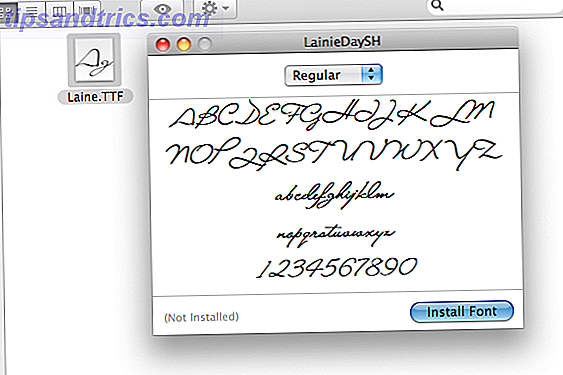
Dépannage
J'espère que le guide ci-dessus était assez complet, mais vous pouvez toujours rencontrer des problèmes. Juste au cas où, voici des solutions possibles à certains des problèmes les plus courants.
Les polices ne s'affichent pas dans le programme.
- Assurez-vous d'avoir installé un format de police pris en charge.
- Quittez tous les programmes avant d'installer de nouvelles polices.
- Redémarrez les programmes après l'installation de nouvelles polices.
- Si le redémarrage du programme échoue, redémarrez le système d'exploitation.
- Les polices ont-elles été installées dans les bons dossiers?
Problèmes avec l'affichage ou l'impression de texte.
- Mac: Pour afficher et imprimer correctement les polices PostScritp type 1, ATM est requis.
- Les polices PostScript de type 1 sont constituées de deux fichiers: PFB (binaire de polices d'imprimante) et PFM (métriques de police d'imprimante). Les deux doivent être installés pour que ces polices s'affichent correctement à la fois sur l'écran et dans l'impression.
Les polices ne sont pas disponibles pour les applications fonctionnant en mode classique (Mac).
- Installez les polices dans Macintosh TrueType ou Macintosh PostScript dans le dossier de polices situé dans le dossier système classique.
Police uniquement disponible pour l'utilisateur qui l'a installé (Mac, Linux).
- Mac: Assurez-vous que les polices ont été installées dans le dossier de polices de la bibliothèque système au lieu de / Users / nom d'utilisateur / Library / Fonts.
- Linux: Assurez-vous que les polices ont été installées dans le dossier système. Voir les instructions pour plus de détails, éventuellement répéter le processus.
Maintenant que vous savez comment installer de nouvelles polices, vous demandez-vous où les trouver? Mark a écrit un article sur 5 excellentes sources pour télécharger des polices de texte gratuit 5 excellentes sources pour télécharger des polices de texte gratuit 5 excellentes sources pour télécharger des polices de texte gratuit Lire la suite. Si vous êtes créatif, vous pouvez même créer vos propres polices. Saikat a un post sur Comment créer vos propres polices et caractères sur Windows Comment créer vos propres polices et caractères sur Windows Comment créer vos propres polices et caractères sur Windows L'éditeur de caractère privé est presque une réplique monochrome de MS Paint, mais avec un utilisation créative différente. Si vous voulez créer vos propres polices ou symboles, c'est l'outil à utiliser. Lire la suite et Kabir a écrit environ 2 outils gratuits pour faire vos propres polices de texte 2 outils gratuits pour faire votre propre police de texte 2 outils gratuits pour faire votre propre police de texte Lire la suite, qui fonctionnera aussi pour Linux et Mac.
Quelle est votre police ou police de caractères préférée?
Crédits image: nookiez